Με TechieWriter
Πώς να βρείτε τους κωδικούς πρόσβασης WiFi όλων των δικτύων που έχετε συνδεθεί ποτέ: - Επομένως, το σύστημά σας είναι συνδεδεμένο σε δίκτυο WiFi, αλλά δεν γνωρίζετε Κωδικός πρόσβασης. Εναλλακτικά, πάρτε ένα άλλο σενάριο που θέλετε να γνωρίζετε τον κωδικό πρόσβασης ενός δικτύου στο οποίο έχετε συνδεθεί, κάπου στο παρελθόν. Και στις δύο περιπτώσεις, πρέπει να υπάρχει κάποιος μηχανισμός για τον έλεγχο του ξεχασμένου ή χαμένου κωδικού πρόσβασης. Εδώ έρχεται το δικό μας Γραμμή εντολών για διάσωση. Μπορείτε εύκολα να βρείτε τον κωδικό πρόσβασης για οποιοδήποτε δίκτυο WiFi στο οποίο έχει συνδεθεί το σύστημά σας, με τη βοήθεια μιας απλής εντολής στο CMD. Διαβάστε παρακάτω, για να μάθετε τα πάντα για αυτό το απλό hack.
ΒΗΜΑ 1
- Πρώτα απ 'όλα, πρέπει να ανοίξετε το Γραμμή εντολών στη λειτουργία διαχειριστή. Για αυτό, ξεκινήστε να πληκτρολογείτε cmd στο πλαίσιο αναζήτησης των παραθύρων σας. Κάντε δεξί κλικ στο Γραμμή εντολών εισαγωγή από τα αποτελέσματα αναζήτησης και ορίστε την επιλογή Εκτέλεση ως διαχειριστής όπως φαίνεται στο στιγμιότυπο οθόνης που δίνεται παρακάτω.
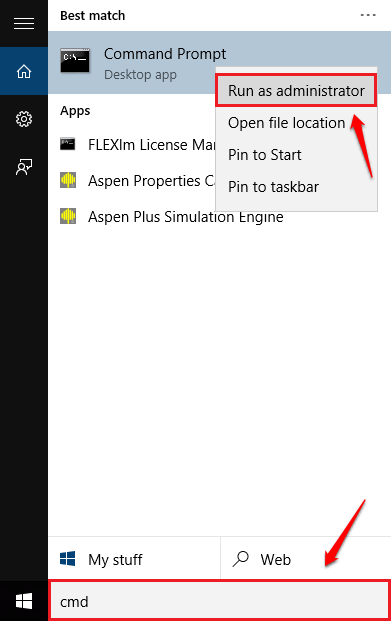
ΒΗΜΑ 2
- Οταν ο Γραμμή εντολών ανοίγει στη λειτουργία διαχειριστή, αντιγράψτε επικολλήστε την ακόλουθη εντολή και πατήστε enter.
netsh wlan εμφάνιση προφίλ.
Αυτή η εντολή εμφανίζει όλα τα προφίλ WiFi που είναι αποθηκευμένα στο σύστημά σας. Επιλέξτε το προφίλ δικτύου, από το οποίο θέλετε να βρείτε τον κωδικό πρόσβασης, από τη λίστα. Στο παράδειγμα οθόνης, έχω επιλέξει knetx Προφίλ.
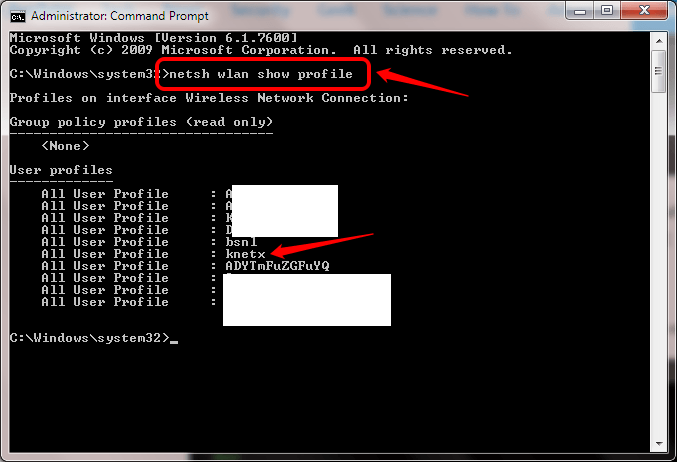
ΒΗΜΑ 3
- Ως επόμενο, πληκτρολογήστε ή αντιγράψτε επικολλήστε την ακόλουθη εντολή στο δικό σας Γραμμή εντολών.
netsh wlan εμφάνιση προφίλ Όνομα WiFi κλειδί = καθαρό.
Σημείωση: Αντικατάσταση Όνομα WiFi με το όνομα του επιλεγμένου προφίλ χρήστη WiFi.
- Η επιτυχής εκτέλεση της προηγούμενης εντολής θα εμφανίσει τις πληροφορίες του επιλεγμένου δικτύου. Κάντε κύλιση προς τα κάτω για να βρείτε μια καταχώριση με όνομα βασικό περιεχόμενο. Αυτή η καταχώρηση δίνει τον κωδικό πρόσβασης του επιλεγμένου δικτύου WiFi.
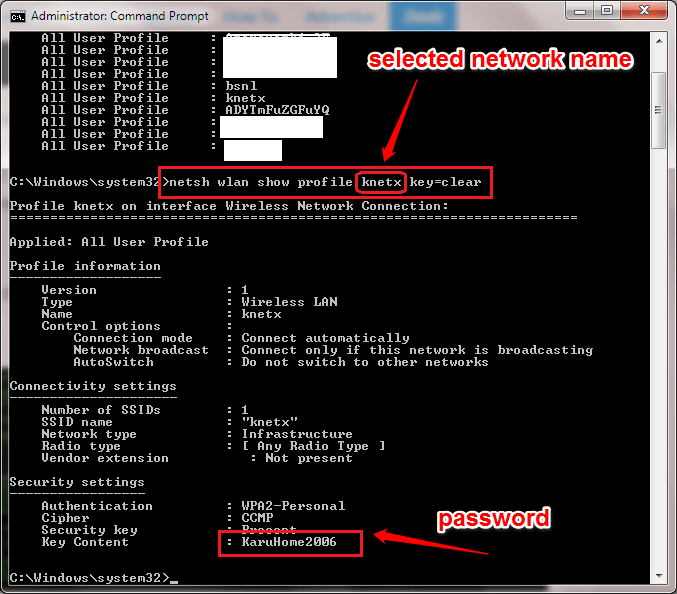
Με αυτόν τον τρόπο μπορείτε να βρείτε έναν πολύ ξεχασμένο κωδικό πρόσβασης. Ελπίζω να βρείτε το άρθρο χρήσιμο. Μη διστάσετε να αφήσετε σχόλια σε περίπτωση που έχετε κολλήσει με οποιοδήποτε από τα βήματα. Θα χαρούμε να σας βοηθήσουμε.


